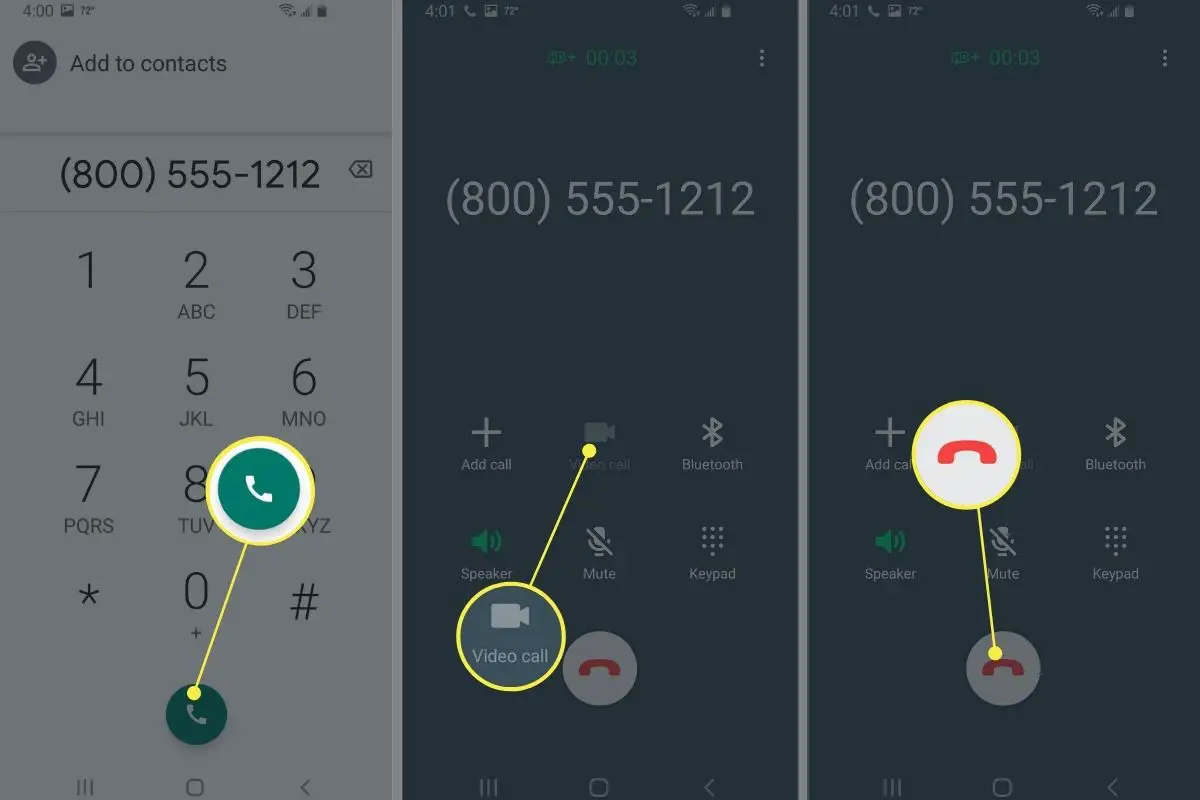Wat te weten
- Selecteer de Oproepen knop > voer een nummer in of kies een contact > klik of tik op de Bel knop.
- Druk op Videobellen knop om een videochat te hebben.
- Videogesprekken zijn alleen beschikbaar als de ontvanger ook videogesprekken kan voeren.
In dit artikel wordt uitgelegd hoe u Google Voice gebruikt voor spraak- en videogesprekken.
Google Voice gebruiken voor spraakoproepen
U kunt Google Voice gebruiken om te bellen vanuit de mobiele app of een webbrowser (voice.google.com).
Downloaden voor:
-
Log in op uw Google-account als daarom wordt gevraagd. Als u Google Voice niet heeft ingesteld, wordt u gevraagd uw telefoonnummer in te voeren en toegang te verlenen tot uw contacten en apparaatinstellingen.
-
Selecteer de Oproepen knop, die wordt weergegeven door een telefoonhoornpictogram.
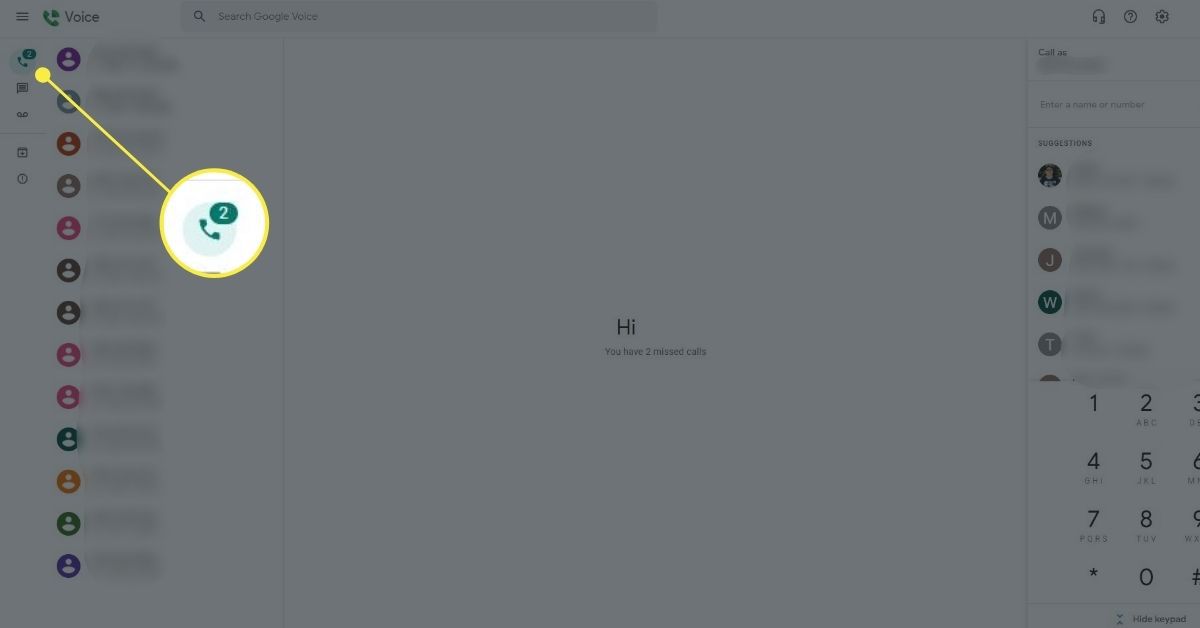
-
Gebruik het toetsenblok om een nummer te kiezen of voer een naam of nummer in om iemand in uw contactenlijst te zoeken.
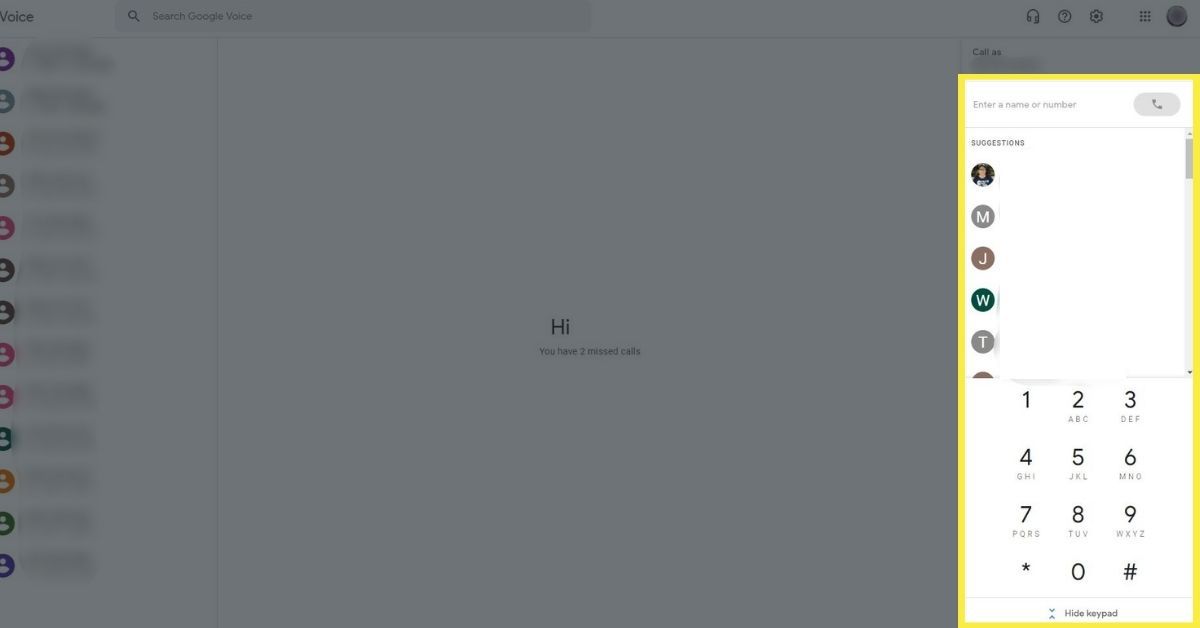
Selecteer Toestaan om Google Voice toe te staan uw microfoon te gebruiken als daarom wordt gevraagd.
-
Voer het gesprek zoals u een telefoon zou gebruiken. Als u klaar bent, selecteert u het rode telefoonhoornpictogram om op te hangen.
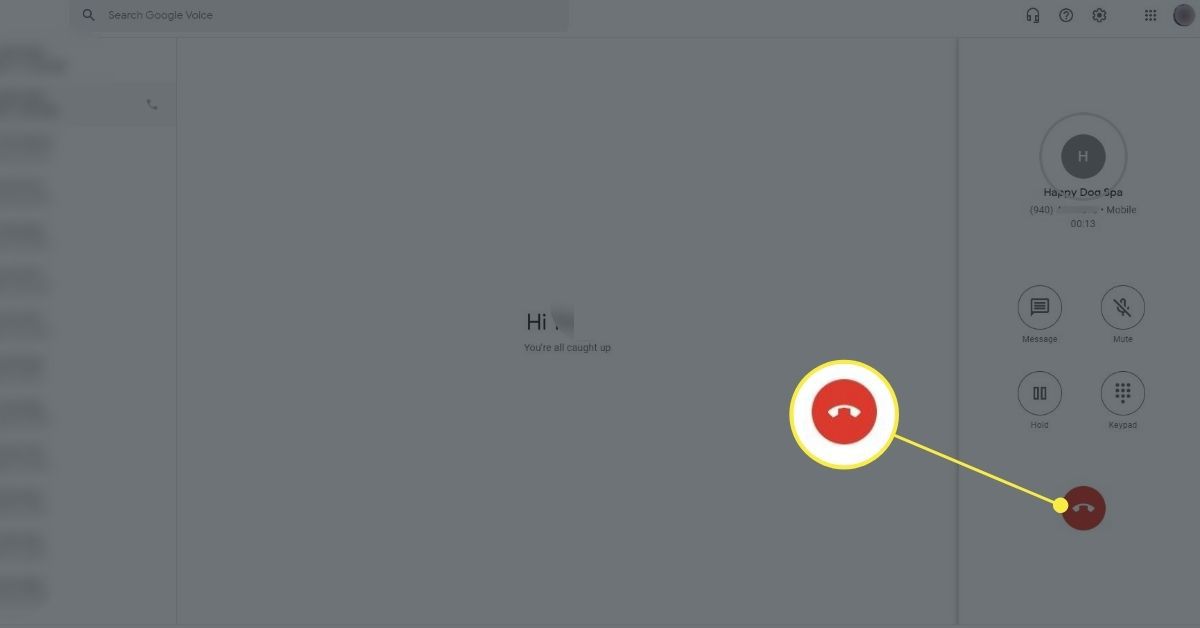
Google Voice gebruiken voor videogesprekken
Je kunt videogesprekken voeren met de Google Voice-app op een mobiel apparaat.
-
Open de mobiele Google Voice-app. Log in op uw Google-account als daarom wordt gevraagd. Als u Google Voice niet heeft ingesteld, wordt u gevraagd uw telefoonnummer in te voeren en toegang te verlenen tot uw contacten en apparaatinstellingen.
-
Selecteer de Oproepen knop in de linkerbenedenhoek van het scherm, weergegeven door een telefoonhoornpictogram.
-
Gebruik het toetsenblok om een nummer te kiezen of voer een naam of nummer in om iemand in uw contactenlijst te zoeken.
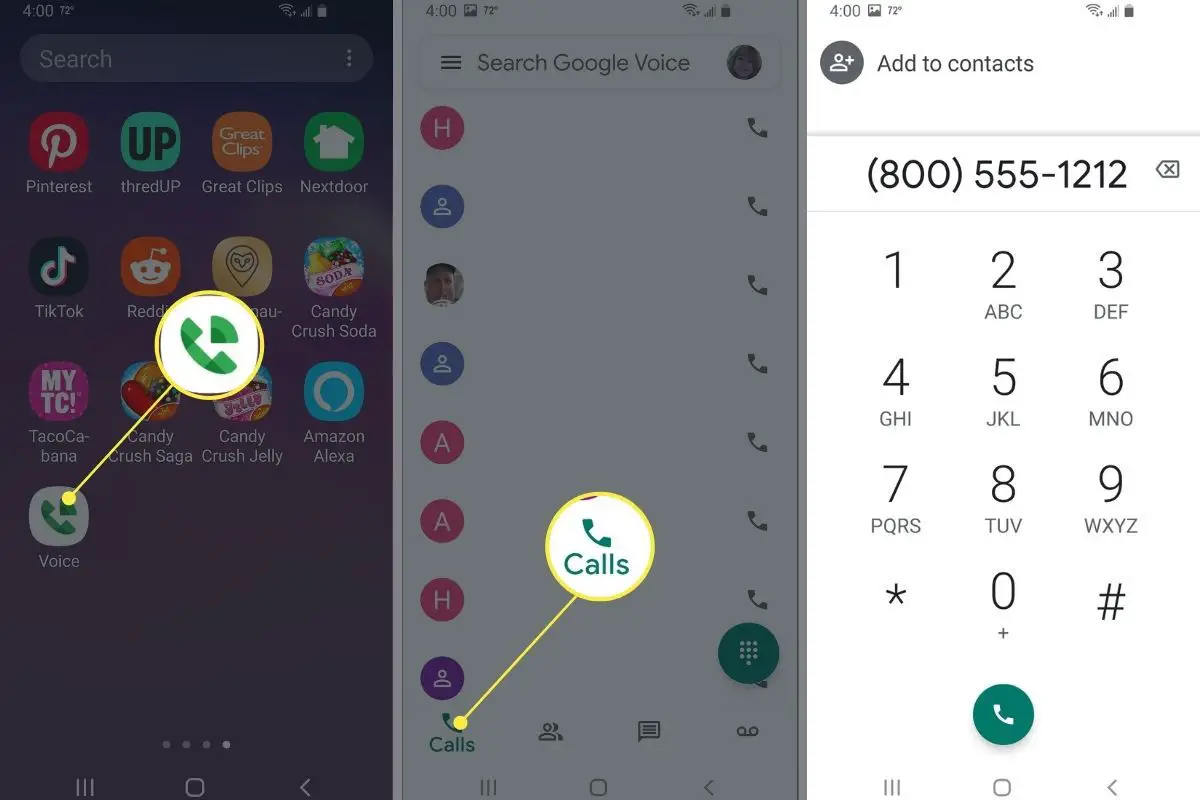
-
Druk op Bel knop. Google Voice plaatst je oproep.
-
Druk op Videobellen knop, indien beschikbaar. Als de ontvanger accepteert, bent u verbonden via video.
-
Tik op het rode telefoonhoornpictogram om het gesprek te beëindigen.